Acer Aspire 4745G – страница 12
Инструкция к Ноутбуку Acer Aspire 4745G

3
Kõigepealt tähtsamad asjad
Täname Teid selle eest, et valisite oma kaasaskantavaks arvutiks Acer'i sülearvuti.
Teie teejuhid
Et aidata Teil kasutada oma Acer'i sülearvutit, oleme loonud komplekti juhiseid:
Kõigepealt aitab poster teil alustada oma arvuti häälestamist.
Aspire seeria üldkasutusjuhend sisaldab kõigile Aspire tooteseeria mudelitele
kohalduvat kasulikku teavet. See katab põhilisi teemasid nagu klaviatuuri
kasutamine, heli jne. Palume mõista, et tulenevalt nende loomusest viitavad nii
Üldkasutusjuhend kui ka allpool mainitud AcerSystemi kasutaja teatmik
(AcerSystem User Guide) aeg-ajalt funktsioonidele või omadustele, mis on ainult
teatud seeria mudelitel, kuid mitte tingimata teie ostetud mudelil. Sellised juhtumid
on tekstis märgitud väljenditega nagu „ainult teatud mudelitel”.
Lühijuhend tutvustab Teile uue arvuti põhilisi omadusi ja funktsioone. Kui soovite
saada rohkem teada sellest, kuidas arvuti Teil aitab produktiivsem olla, vaadake
AcerSystemi kasutaja teatmik (AcerSystem User Guide). Teatmik sisaldab
täpsemat informatsiooni teemadel nagu süsteemiutiilidid, andmete taastamine,
laiendusvõimalused ja probleemide lahendamine. Sellele lisaks sisaldab see
garantiiinformatsiooni ning sülearvuti kohta kehtivaid üldiseid regulatsioone ja
ohutuseeskirju. See on saadaval PDF-formaadis (Portable Document Format) ning
on laetud Teie sülearvutisse. Juhised selle avamiseks:
1 Klõpsake ja avage Start > Kõik programmid > AcerSystem.
2 Klõpsake real AcerSystemi kasutaja teatmik (AcerSystem User Guide).
Märkus: Faili vaatamiseks on vaja Adobe Reader'it. Kui Adobe Reader pole
arvutisse installeeritud, käivitab AcerSystemi kasutaja teatmik (AcerSystem
User Guide) 'ile kõigepealt Adobe Reader'i installeerimisprogrammi.
Installeerimise lõpetamiseks järgige ekraanil olevaid juhiseid. Juhiseid Adobe
Reader'i kasutamiseks leiate menüüst Spikker ja tugi.

4
Teie Acer sülearvuti ülevaade
Kui olete oma arvuti häälestanud postril Alustuseks... kujutatud viisil, lubage meil
teile tutvustada teie uut Acer sülearvutit.
Pealtvaade
Eesti
1
2
3
4
13
5
12
11
6
7
10
8
9
# Ikoon Objekt Kirjeldus
1 Acer Crystal Eye
Veebikaamera videosuhtluseks
veebikaamera
(ainult teatud mudelitel).
2 Mikrofon Sisseehitatud mikrofon heli salvestamiseks .
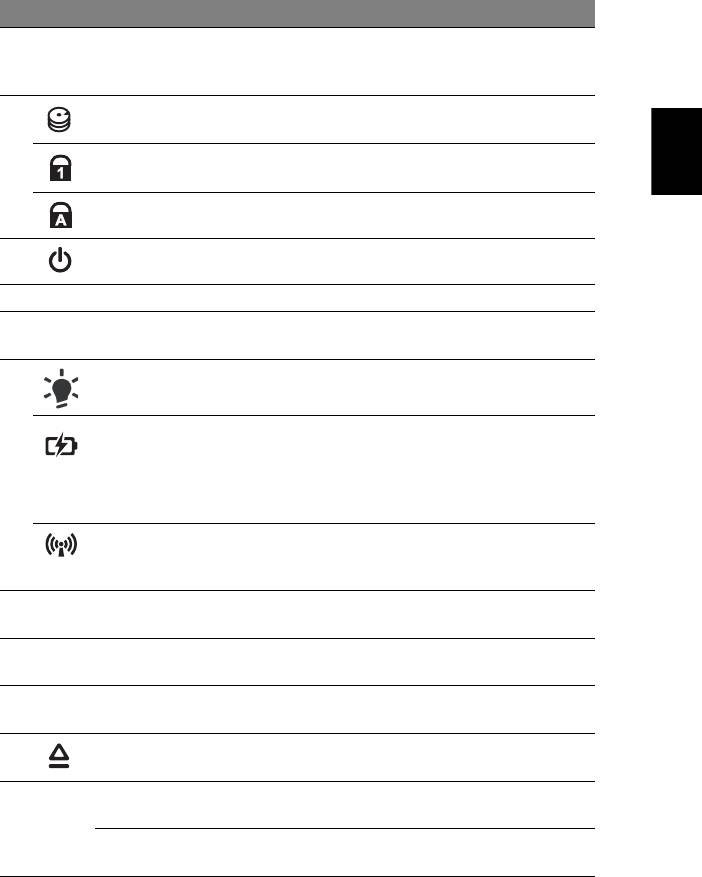
5
# Ikoon Objekt Kirjeldus
3 Kuvariekraan Teise nimega vedelkristallekraan (LCD),
kuvab arvuti pilti (Mudelite konfiguratsioon
võib erineda).
4 Kõvakettaindikaator Näitab kõvaketta aktiivsust.
Eesti
Numbrilukuindikaator Sütib siis, kui numbrilukk aktiveeritakse.
Suurtähelukuindikaator Sütib siis, kui suurtähelukk aktiveeritakse.
5 Voolunupp Arvuti sisse- ja väljalülitamiseks.
6 Klaviatuur Andmete sisestamiseks arvutisse.
7 Puuteplaat Puutetundlik osutusseadis, mis töötab
arvutihiirena.
8
1
Näitab arvuti olekut.
Vooluindikaator
1
Näitab arvuti aku olekut.
Akuindikaator
1. Laadimine: Kui akut laetakse, on tuli
kollakat värvi.
2. Täielikult laetud: Kui arvuti on
vooluvõrgus, on tuli sinist värvi.
1
Näitab arvuti sideseadme olekut
Ühenduse indikaator
(Funktsioon võib konfiguratsioonile
vastavalt varieeruda).
9 Klõpsunupud
Vasak ja parem nupp funktsioneerivad
(vasem ja parem)
vasaku ja parema hiirenupuna.
10 Randmetugi Mugav toetusala, kuhu saate arvutit
kasutades toetada oma käsi.
11 Kõlarid Vasak- ja parempoolne kõlar, toodavad
stereoheli.
12 Optilise seadme
Väljastab optilise ketta seadmest.
väljastusnupp
13
Seadistatav klahv Kasutaja poolt seadistatav
P
(ainult teatud mudelitel).
PowerSmart-klahv Lülitab arvuti energiasäästurežiimile
(ainult teatud mudelitel).
1. Esipaneelil asuvad indikaatorid on nähtavad ka siis, kui arvuti kaas on suletud.
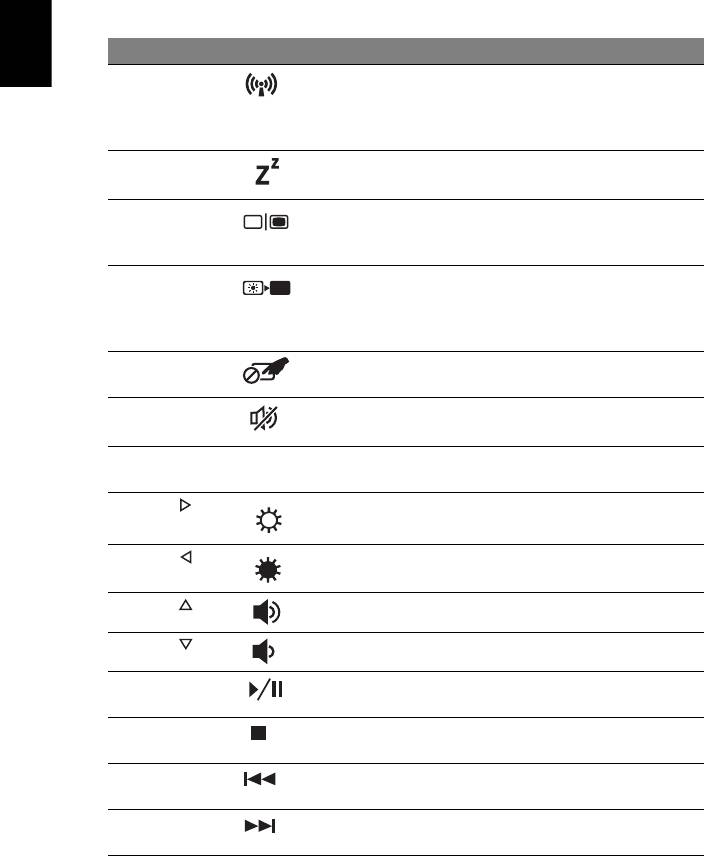
6
Kiirklahvid
Arvutil on enamiku seadete jaoks (nt ekraani heledus, heliväljund) olemas kiirklahvid
ja klahvikombinatsioonid.
Kiirklahvide aktiveerimiseks vajutage ning hoidke enne teise kombinatsiooni kuuluva
klahvi vajutamist all klahvi <Fn>.
Kiirklahv Ikoon Funktsioon Kirjeldus
Eesti
<Fn> + <F3> Sideklahv Lülitab sisse/välja arvuti
sidefunktsioonid (Funktsioon võib
konfiguratsioonile vastavalt
varieeruda).
<Fn> + <F4> Unerežiim Lülitab arvuti unerežiimi.
<Fn> + <F5> Ekraani valik Lülitab ekraanipildi kuvaekraanile,
välisele ekraanile (kui see on
ühendatud) või mõlemale.
<Fn> + <F6> Ekraan välja Lülitab ekraani tagantvalgustuse
energia säästmiseks välja.
Tagasipöördumiseks vajutage
suvalisele klahvile.
<Fn> + <F7> Puuteplaadi lüliti Lülitab integreeritud puuteplaadi sisse
või välja.
<Fn> + <F8> Kõlarilüliti Lülitab kõlarid sisse või välja.
<Fn> + <F11> NumLk Lülitab sisseehitatud numbriklahvistiku
sisse või välja.
<Fn> + < >
Heledus üles Suurendab ekraani heledust.
<Fn> + < >
Heledus alla Vähendab ekraani heledust.
<Fn> + < >
Helitugevus üles Tõstab helitugevust.
<Fn> + < >
Helitugevus alla Langetab helitugevust.
<Fn> + <Home> Esita/paus Esitab või peatab valitud
meediumifaili.
<Fn> + <Pg Up> Lõpeta Lõpetab valitud meediumifaili
esitamise.
<Fn> + <Pg Dn> Eelmine Pöördub tagasi eelmise meediumifaili
juurde.
<Fn> + <End> Järgmine Liigub edasi järgmise meediumifaili
juurde.
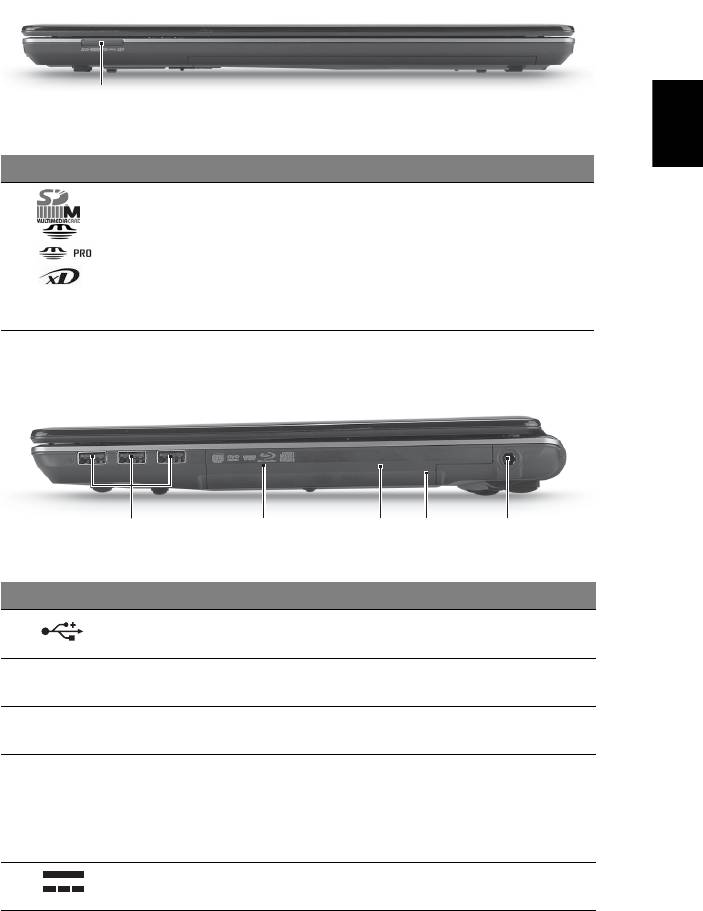
7
Suletud eestvaade
Eesti
1
# Ikoon Objekt Kirjeldus
1 Mitu-ühes kaardilugeja Võtab vastu Secure Digital (SD),
MultiMediaCard (MMC), Memory Stick
(MS), Memory Stick PRO (MS PRO) ja
xD-Picture kaarte (xD).
Märkus: Kaardi eemaldamiseks/
paigaldamiseks vajutage sellele.
Korraga saab töötada ainult üks kaart.
Vaade paremalt
21345
# Ikoon Objekt Kirjeldus
1 USB 2.0 port USB 2.0 seadmete ühendamiseks
(nt USB-hiir või USB-kaamera).
2 Optiline seade Sisemine optiline seade; loeb CD-sid
või DVD-sid.
3 Optilise ketta lugemise
Süttib, kui optiline seade on aktiivne.
indikaator
4 Hädaväljastusava Avab optilise seadme sahtli, kui arvuti
on välja lülitatud.
Märkus: Optilise seadme avamiseks
siis, kui arvuti on välja lülitatud, lükake
hädaväljastusavasse kirjaklamber.
5 Alalisvoolusisendi pistik Vahelduvvooluadapteri (toiteploki)
ühendamiseks.
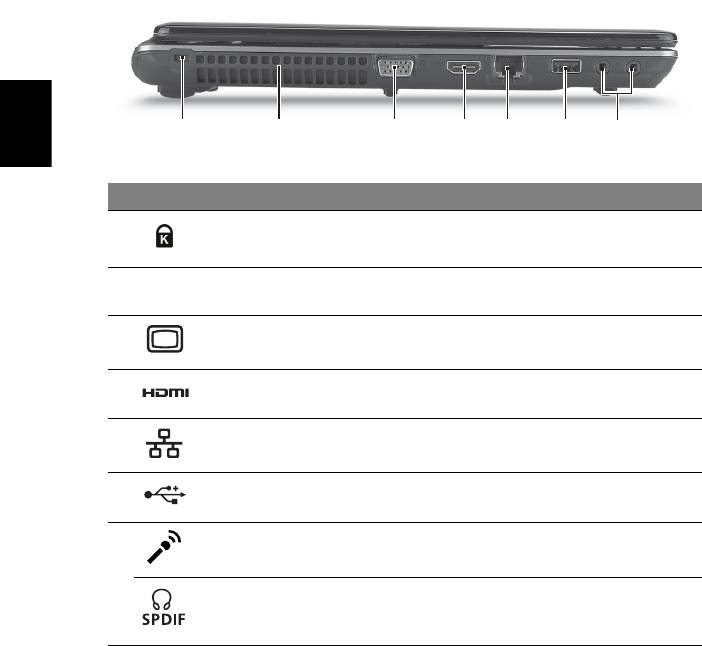
8
Vaade vasakult
Eesti
2134567
# Ikoon Objekt Kirjeldus
1 Kensington-luku
Kensington-tüüpi arvuti turvaluku
pesa
ühendamiseks.
2 Ventilatsiooniavad Võimaldavad arvutil püsida jahedana ka pärast
pikaajalist kasutamist.
3 Välisekraani
Kuvaseadme (nt välise monitori või
(VGA) port
LCD-projektori) ühendamiseks.
4 HDMI-port Toetab kõrglahutusega digitaalvideoühendusi.
5 Etherneti
Ethernet 10/100/1000-põhise võrguga
(RJ-45) port
ühendamiseks.
6 USB 2.0 port USB 2.0 seadmete ühendamiseks
(nt USB-hiir või USB-kaamera).
7 Mikrofonisisend Võtab vastu sisendheli välisest mikrofonist.
Kõrvaklappide/
Heliväljundseadmete ühendamiseks
kõlarite/heliväljundi
(nt kõlarid, kõrvaklapid).
pistik S/PDIF toega
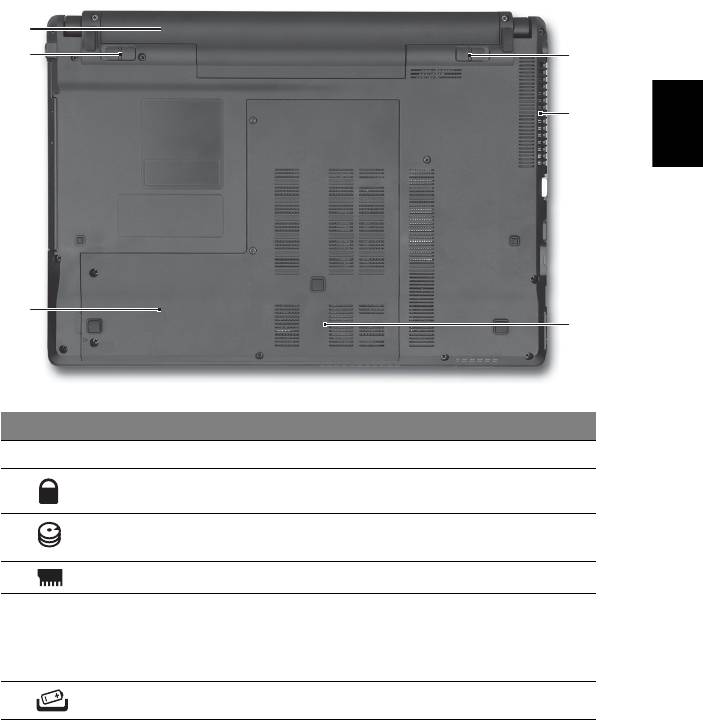
9
Põhjavaade
1
2
6
Eesti
5
3
4
# Ikoon Objekt Kirjeldus
1 Akusektsioon Siin asuvad arvuti akud.
2 Akulukk Lukustab aku kohale.
3 Kõvakettasektsioon Siin asub arvuti kõvaketas
(kinnitatud kruvidega).
4 Mälusahtel Siin asub arvuti põhimälu.
5 Ventilatsiooniavad ning
Võimaldavad arvutil püsida jahedana ka
jahutusventilaator
pärast pikaajalist kasutamist.
Märkus: Ärge katke või blokeerige
ventilaatori avasid.
6 Aku vabastamise riiv Vabastab aku, et seda saaks välja võtta.
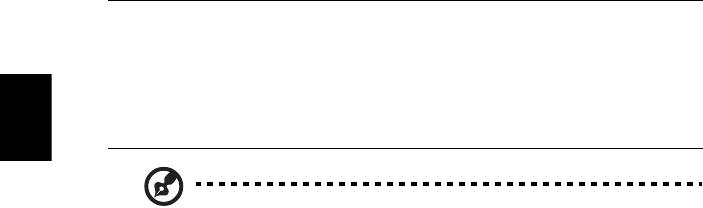
10
Keskkond
• Temperatuur:
• Töötamiseks sobiv: 5°C kuni 35°C
• Sobimatu: -20°C kuni 65°C
• Niiskus (mittekondenseeruv):
• Töötamiseks sobiv: 20% kuni 80%
Eesti
• Sobimatu: 20% kuni 80%
Märkus: Toodud spetsifikatsioonid on ainult võrdlusaineks.
Arvuti täpne konfiguratsioon sõltub ostetud mudelist.
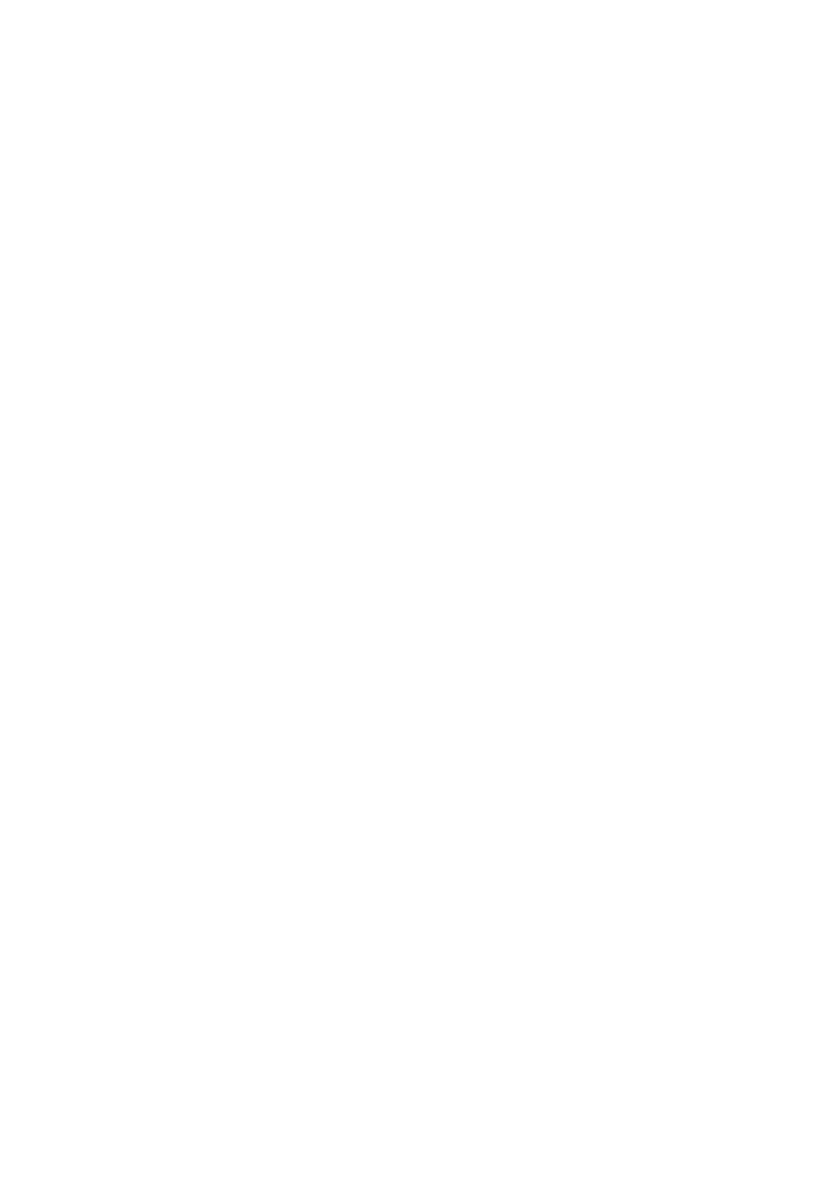
Aspire 4745 sērija
Ātrais ceļvedis
© 2010 Visas tiesības aizsargātas.
Aspire 4745 sērijas ātrais ceļvedis
Oriģinālizdevums: 02/2010
Aspire 4745 sērijas piezīmjdators
Modeļa numurs: ________________________________
Sērijas numurs: ________________________________
Pirkuma datums: _______________________________
Pirkuma vieta: _________________________________
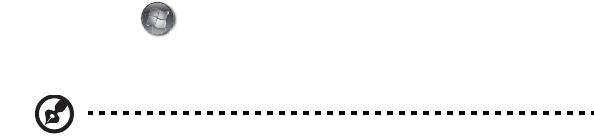
3
Galvenais vispirms
Mēs vēlamies jums pateikties, ka esat izvēlējies Acer piezīmjdatoru, lai nodrošinātu
savas mobilās skaitļošanas vajadzības.
Jūsu rokasgrāmatas
Lai palīdzētu jums lietot Acer piezīmjdatoru, esam sagatavojuši rokasgrāmatu
komplektu:
Pirmkārt, attēls jums palīdz sagatavot datoru darbam.
Aspire sērija vispārējais lietotāja ceļvedis satur noderīgu informāciju, kas
attiecas uz visiem Aspire produktu sērijas modeļiem. Tas aptver pamata tematiku,
tādu kā tastatūras un audio izmantošana utt. Lūdzu, saprotiet, ka vispārējais
lietotāja ceļvedis, kā arī AcerSystem lietotāja ceļvedis (AcerSystem User
Guide), kas pieminēts turpmāk, to būtības dēļ laiku pa laikam attiecas uz funkcijām
vai līdzekļiem, kas piemīt tikai noteiktiem sērijas modeļiem, bet ne obligāti modelim,
ko esat iegādājies. Šā
di gadījumi tekstā ir apzīmēti ar vārdiem „tikai noteiktiem
modeļiem”.
Ātrais ceļvedis sniedz ieskatu par jūsu jaunā datora galvenajiem līdzekļiem un
funkcijām. Lai uzzinātu vairāk, kā jūsu dators jums var palīdzēt būt vēl
produktīvākam, lūdzu, skatiet AcerSystem lietotāja ceļvedis (AcerSystem User
Guide). Šajā ceļvedī ir detalizēta informācija par tādām tēmām kā sistēmas utilītas,
datu atkopšana, paplašināšanas opcijas un problēmu novēršana. Bez tam tajā ir
iekļauta informācija par garantijām un piezī
mjdatora lietošanas vispārīgas regulas
un drošības paziņojumi. Tas ir pieejams PDF (Portable Document Format - portatīvā
dokumenta formāts) formātā un ir iepriekš ielādēts jūsu piezīmjdatorā. Veiciet šīs
darbības, lai tam piekļūtu:
1Noklikšķiniet uz Start (Sākt) > All Programs (Visas programmas) >
AcerSystem.
2Noklikšķiniet uz AcerSystem lietotāja ceļvedis (AcerSystem User Guide).
Piezīme: Lai skatītu failu, nepieciešama programma Adobe Reader. Ja jūsu
datorā nav instalēta programma Adobe Reader, pirmo reizi noklikšķinot uz
AcerSystem lietotāja ceļvedis (AcerSystem User Guide), automātiski tiks
palaista programmas Adobe Reader instalēšana. Lai pabeigtu instalēšanu,
izpildiet ekrānā redzamos norādījumus. Lai iegūtu norādījumus, kā lietot
programmu Adobe Reader, piekļūstiet izvēlnei Help and Support (Palīdzība un
atbalsts).

4
Acer piezīmjdatora pārskats
Ja esat sagatavojis datoru darbam, kā redzams attēlā Tikko sākušajiem...,
ļaujiet mums jūs iepazīstināt ar jūsu jauno Acer piezīmjdatoru.
Skats no augšpuses
Latviski
1
2
3
4
13
5
12
11
6
7
10
8
9
# Ikona Elements Apraksts
1 Acer Crystal Eye
Tīmekļa kamera videosakariem
tīmekļa kamera
(tikai noteiktiem modeļiem).
2 Mikrofons Iekšējais mikrofons skaņas ierakstīšanai.
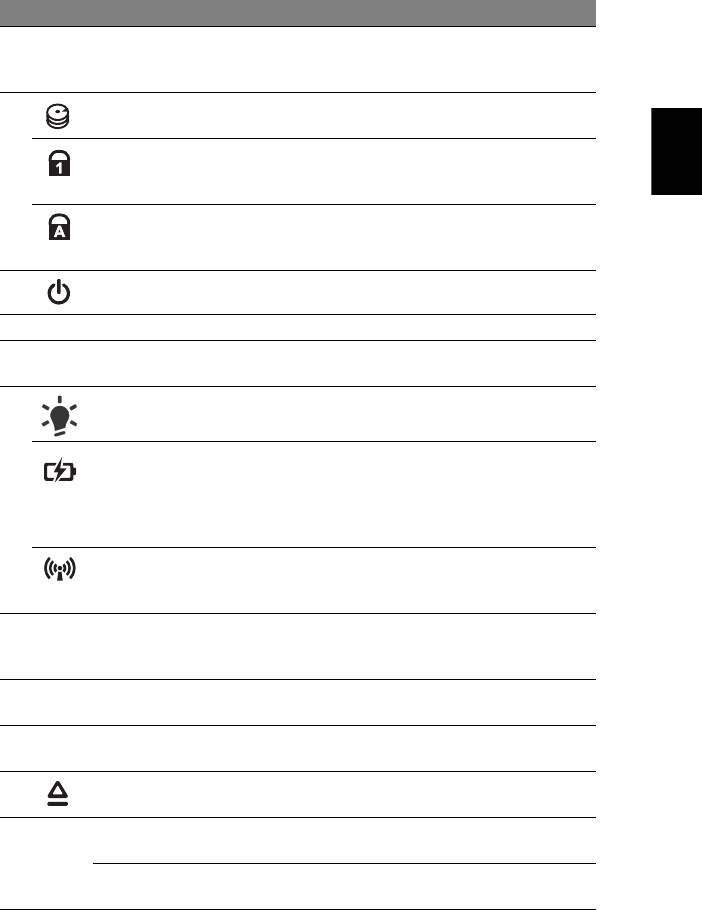
5
# Ikona Elements Apraksts
3 Displeja ekrāns Saukts arī par šķidro kristālu displeju (LCD);
rāda datora izvadi (modeļu konfigurācija var
atšķirties).
4Cietā diska
Norāda, ka cietais disks ir aktīvs.
Latviski
indikators
Num Lock
Deg, ja ir aktivizēts ciparslēgs.
(Ciparslēgs)
indikators
Caps Lock
Deg, ja ir aktivizēts burtslēgs.
(Burtslēgs)
indikators
5 Barošanas poga Ieslēdz un izslēdz datoru.
6Tastatūra Datu ievadīšanai datorā.
7Skārienpanelis Skārienjutīga rādītājierīce, kas darbojas kā
datora pele.
8 Barošanas
Norāda datora barošanas statusu.
1
indikators
Akumulatora
Norāda datora akumulatora statusu.
1
indikators
1. Uzlāde: Indikators ir oranžā krāsā,
akumulatoram lādējoties.
2. Pilnībā uzlādēts: Datoram darbojoties no
maiņstrāvas, indikators ir zils.
1
Norāda datora sakaru ierīces statusu
Sakaru indikators
(Funkcija var atšķirties atkarībā no
konfigurācijas).
9 Klikšķināmas
Kreisā un labā poga darbojas tāpat kā peles
pogas (kreisā un
kreisā un labā poga.
labā)
10 Plaukstu atbalsta
Ērta atbalsta zona jūsu rokām, kad lietojat
zona
datoru.
11 Skaļruņi Kreisais un labais skaļrunis nodrošina stereo
audio izvadi.
12 Optiskā diska
Izstumj no diskdziņa optisko disku.
izstumšanas poga
13
Programmējams
Lietotājs šo pogu var pārprogrammēt
P
taustiņš
(tikai noteiktiem modeļiem).
PowerSmart
Pārslēdz datoru enerģijas taupīšanas režīmā
taustiņš
(tikai noteiktiem modeļiem).
1. Priekšējā paneļa indikatori ir redzami pat tad, kad datora vāks ir aizvērts.
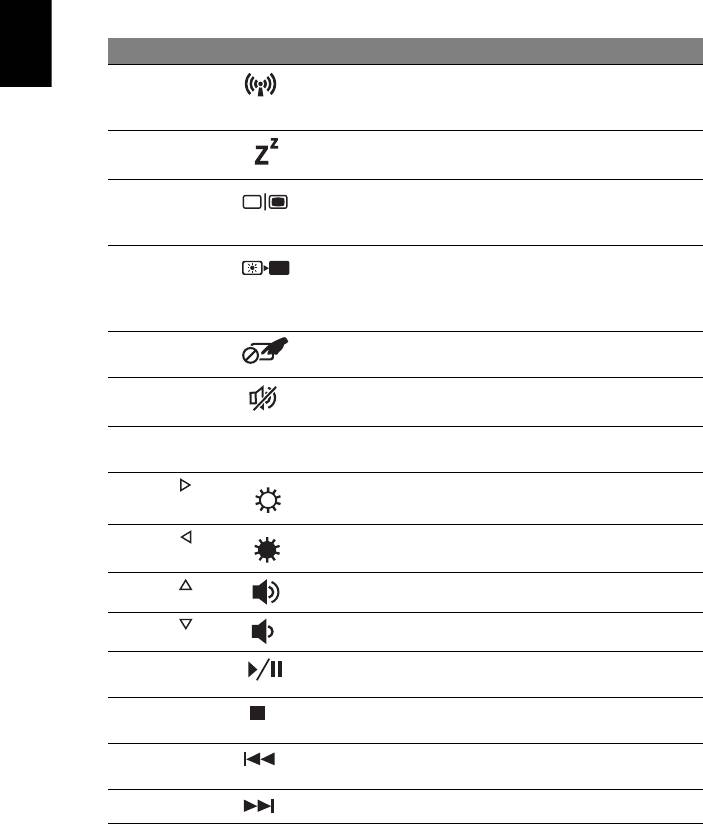
6
Ātrie taustiņi
Lai piekļūtu lielākajai daļai datora vadības funkciju, piemēram, ekrāna spilgtuma un
skaļuma regulēšanai, tiek izmantoti datora ātrie taustiņi jeb taustiņu kombinācijas.
Lai aktivizētu ātros taustiņus, nospiediet un turiet taustiņu <Fn>, tad nospiediet ātrā
taustiņa kombinācijas otru taustiņu.
Ātrais taustiņš Ikona Funkcija Apraksts
Latviski
<Fn> + <F3> Sakaru taustiņšIespējo/atspējo datora sakaru funkcijas
(Funkcija var atšķirties atkarībā no
konfigurācijas).
<Fn> + <F4> Miega režīms Pārslēdz datoru miega režīmā.
<Fn> + <F5> Displeja
Pārslēdz displeja izvadi starp displeja
pārslēgšana
ekrāna un ārējo monitoru (ja tas ir
pievienots), vai rāda izvadi abos.
<Fn> + <F6> Izslēgt displeju Enerģijas taupīšanas nolūkā izslēdz
displeja ekrāna pretgaismu.
Lai atjaunotu pretgaismu, nospiediet
jebkuru taustiņu.
<Fn> + <F7> Skārienpaneļa
Ieslēdz un izslēdz iebūvēto
pārslēgšana
skārienpaneli.
<Fn> + <F8> Skaļruņ
u
Ieslēdz un izslēdz skaļruņus.
pārslēgšana
<Fn> + <F11> NumLk Ieslēdz un izslēdz iegulto
cipartastatūru.
<Fn> + < >
Spilgtāk Palielina ekrāna spilgtumu.
<Fn> + < >
Blāvāk Samazina ekrāna spilgtumu.
<Fn> + < >
Skaļāk Palielina skaņas skaļumu.
<Fn> + < >
Klusāk Samazina skaņas skaļumu.
<Fn> + <Home> Atskaņot/
Atskaņo vai aptur izvēlēto multivides
apturēt
failu.
<Fn> + <Pg Up> Pārtraukt Aptur izvēlētā multivides faila
atskaņošanu.
<Fn> + <Pg Dn> Atpakaļ Atgriežas pie iepriekšējā multivides
faila.
<Fn> + <End> TālākPārlec uz nākamo multivides failu.

7
Skats no priekšpuses aizvērtā veidā
Latviski
1
# Ikona Elements Apraksts
1Karšu lasītājs
Pieņem datu nesējus Secure Digital (SD),
"Vairāki vienā"
MultiMediaCard (MMC), Memory Stick
(MS), Memory Stick PRO (MS PRO) un
xD-Picture Card (xD).
Piezīme: Nospiediet, lai izņemtu/instalētu
karti. Vienlaikus var lietot tikai vienu karti.
Skats no labās puses
21345
# Ikona Elements Apraksts
1 USB 2.0 ports Šeit pieslēdz USB 2.0 ierīces (piemēram,
USB peli, USB kameru).
2 Optiskais
Iekšējais optiskais diskdzinis; pieņem CD vai
diskdzinis
DVD diskus.
3Optiskā diska
Iedegas, kad optiskais diskdzinis ir aktīvs.
piekļuves
indikators
4 Ārkārtas diska
Izstumj optiskā diskdziņa paliktni, kad dators ir
izņemšanas
izslēgts.
caurums
Piezīme: Lai izstumtu optiskā diskdziņa paliktni,
kad dators ir izslēgts, iespiediet ārkārtas diska
izņemšanas caurumā papīra saspraudi.
5Līdzstrāvas
Šeit pieslēdz maiņstrāvas adapteru.
ieejas ligzda
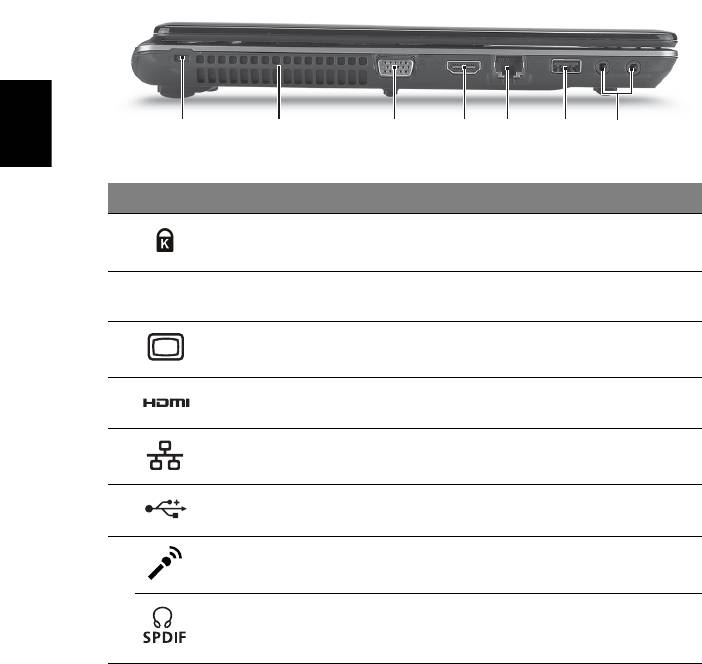
8
Skats no kreisās puses
2134567
Latviski
# Ikona Elements Apraksts
1 Kensingtona
Šeit pieslēdz Kensingtona atslēgu datora
atslēgas slots
drošībai.
2 Ventilācijas atveres Neļauj datoram sakarst pat pēc ilgstošas
lietošanas.
3 Ārējā displeja
Šeit pieslēdz displeja ierīci (piemēram,
(VGA) ports
ārēju monitoru, LCD projektoru).
4 HDMI ports Atbalsta augstas kvalitātes ciparu video
savienojumus.
5 Ethernet (RJ-45)
Šeit pieslēdz Ethernet 10/100/1000 tīkla vadu.
ports
6 USB 2.0 ports Šeit pieslēdz USB 2.0 ierīces (piemēram,
USB peli, USB kameru).
7 Mikrofona ligzda Pieņem ievadi no ārējiem mikrofoniem.
Austiņu/skaļruņu/
Šeit pieslēdz audio līnijas izejas ierīces
līnijas izejas ports
(piemēram, skaļruņus, austiņas).
ar S/PDIF atbalstu
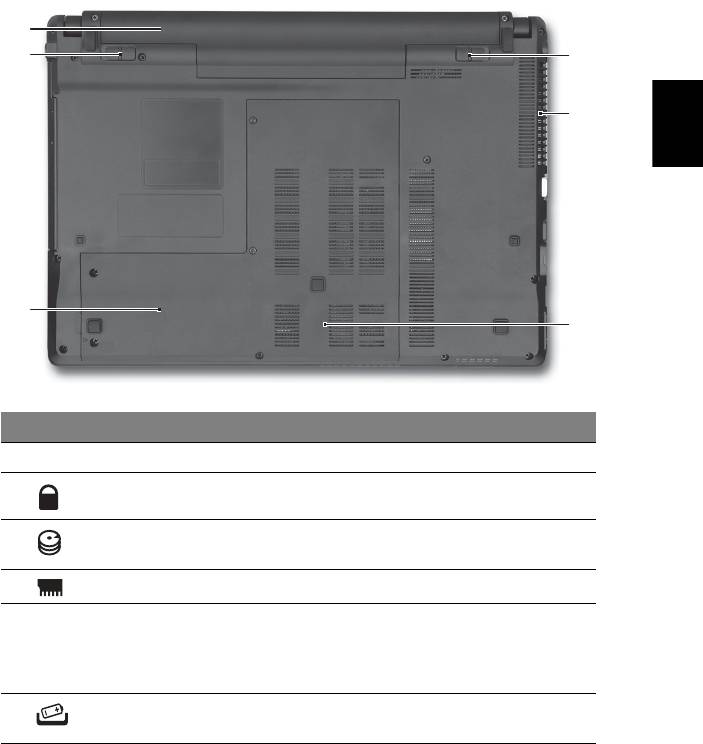
9
Skats no apakšpuses
1
2
6
Latviski
5
3
4
# Ikona Elements Apraksts
1 Akumulatora nodalījums Šeit ievieto datora akumulatoru.
2 Akumulatora fiksators Nofiksē akumulatoru.
3Cietā diska nodalījums Šeit atrodas datora cietais disks
(nostiprināts ar skrūvēm).
4Atmiņas nodalījums Šeit atrodas datora pamatatmiņa.
5 Ventilācijas atveres un
Neļauj datoram sakarst pat pēc ilgstošas
ventilators
lietošanas.
Piezīme: Neaizsedziet un nenosprostojiet
ventilatora atveri.
6Akumulatora
Atbrīvo akumulatoru, lai to varētu izņemt.
atbrīvošanas slēdzis
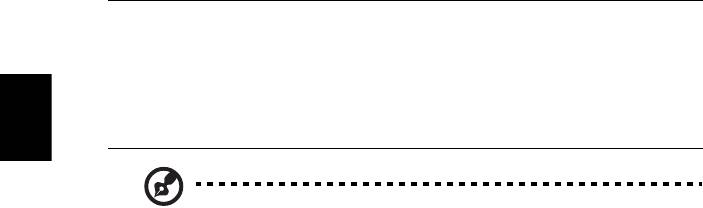
10
Vide
• Temperatūra:
•Ieslēgtā stāvoklī: No 5°C līdz 35°C
•Izslēgtā stāvoklī: No -20°C līdz 65°C
• Mitrums (bez kondensācijas):
•Ieslēgtā stāvoklī: No 20% līdz 80%
•Izslēgtā stāvoklī: No 20% līdz 80%
Latviski
Piezīme: Augstākminētās specifikācijas ir tikai piemēri. Precīza jūsu
datora konfigurācija ir atkarīga no iegādātā modeļa.
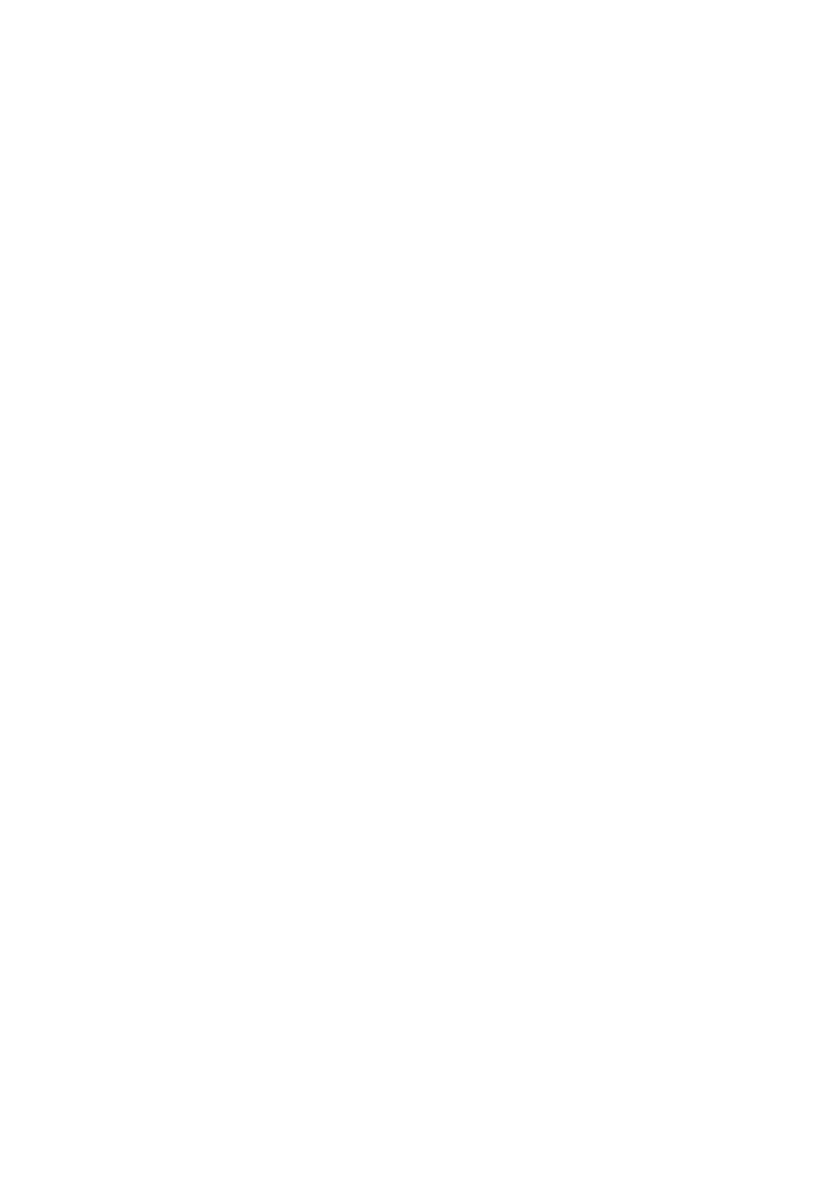
Aspire 4745 serijų
Trumpa instrukcija
© 2010 Visos teisės saugomos.
Aspire 4745 serijų Trumpa instrukcija
Pirmasis leidimas: 02/2010
Aspire 4745 serijų nešiojamasis kompiuteris
Modelio numeris: _______________________________
Serijos numeris: ________________________________
Pirkimo data: __________________________________
Pirkimo vieta: __________________________________




